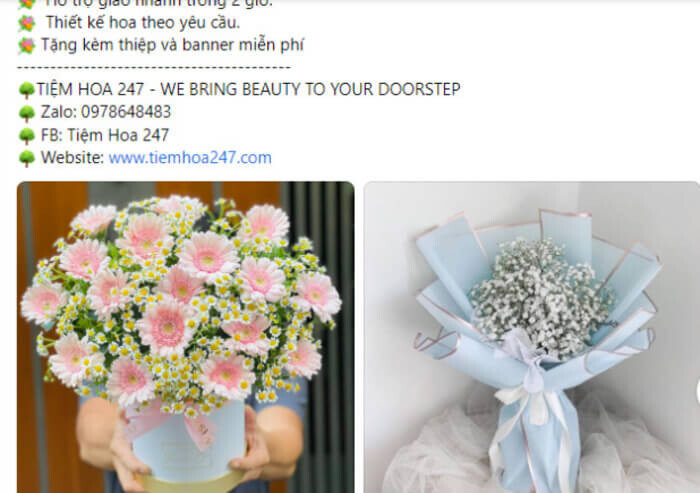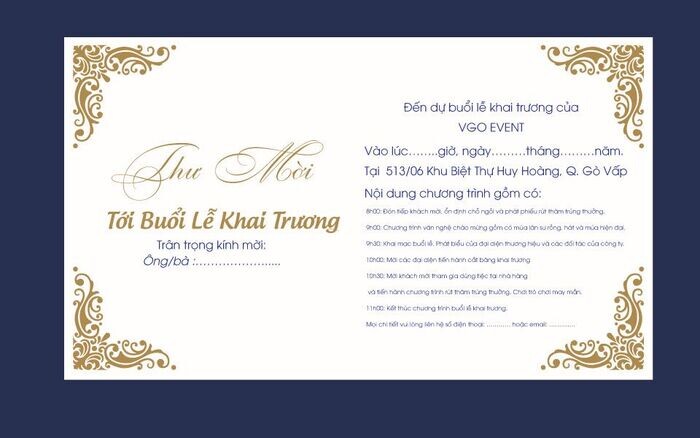Cách mở bình luận trên TikTok khi bị giới hạn hay tắt bình luận là một mẹo rất hữu ích. Phần bình luận trên TikTok là nơi để người bán hàng và người mua kết nối, trao đổi và tương tác với nhau. Vậy nên khi bị khóa bình luận, bạn cần phải tìm hiểu ngay những cách mở khóa bình luận trên TikTok. Cùng bePOS tìm hiểu những cách mở bình luận trên TikTok đơn giản nhất nhé!
Lý do không thể bình luận được trên TikTok
Trong quá trình sử dụng, bạn có thể gặp phải các sự cố về bình luận video trên TikTok, gây bất tiện. Tại đây, bePOS sẽ liệt kê những sự cố về bình luận phổ biến, nguyên nhân gây ra.
Phần cho phép bình luận bị tắt
Một trong những lý do phổ biến khiến người xem không thể bình luận trên các video TikTok là tính năng bình luận trên video của bạn đang bị tắt. Cụ thể hơn, trong phần cài đặt bình luận của tài khoản, tính năng này có thể đã bị tắt, nghĩa là bạn đã cài đặt để không cho phép ai đăng bình luận trong video của mình.
Người dùng TikTok chưa đủ 16 tuổi
Nếu người xem trên TikTok chưa đủ 16 tuổi, TikTok sẽ áp dụng chính sách riêng về quyền riêng tư và an toàn cho tài khoản của họ. Cụ thể, tài khoản TikTok của những người dưới 16 tuổi sẽ tự động được đặt ở chế độ riêng tư. Điều này ngụ ý rằng tính năng bình luận cũng sẽ được tự động đặt ở chế độ “bạn bè,” có nghĩa là chỉ có những người mà chủ kênh đang theo dõi và cũng theo dõi chủ kênh mới có quyền bình luận.

Một số lý do khác
Ngoài ra, còn một số nguyên nhân khiến người xem không thể bình luận được, phổ biến như:
- Do kết nối mạng wifi không ổn định hoặc dữ liệu mạng quá yếu, không thể đăng tải được các bình luận.
- Phần bộ nhớ đệm của ứng dụng đã quá tải khiến cho Tiktok không thể load thêm dữ liệu được nữa.
- Điện thoại di động hoặc thiết bị truy cập của bạn bị lag.
- Tính năng bình luận trên TikTok bị khoá/tắt.
- Phiên bản TikTok bạn đang sử dụng cũ, chưa cập nhật nên hệ thống đánh lỗi bình luận.
Trong những nguyên nhân đã nêu trên, lỗi không thể bình luận được do tắt tính năng bình luận phổ biến nhất.
Cách mở bình luận trên TikTok từ A-Z
Khi không muốn tiếp tục khóa tính năng bình luận trên TikTok mà muốn mở lại để giao lưu và tương tác với mọi người, bạn cần thực hiện các bước mở bình luận TikTok. Có hai cách bật bình luận trên TikTok: bạn có thể bật bình luận TikTok ở tất cả các video hoặc chỉ một video nhất định mà bạn muốn. Cách mở bình luận trên TikTok của cả hai hình thức đều dễ dàng, dưới đây là các bước thực hiện để bạn tham khảo:
Cách mở bình luận trên TikTok cho 1 video
Nếu bạn vừa muốn sự riêng tư, vừa muốn tương tác với mọi người nhưng ở một mức độ nhất định thì việc mở khóa bình luận một video nào đó là một sự lựa chọn hoàn hảo. Cách mở bình luận trên TikTok cho mọi người xem một video cụ thể được thực hiện các bước sau đây:
- Bước 1: Mở ứng dụng TikTok trên điện thoại di động, chọn mục Hồ sơ ở thanh công cụ cuối cùng góc bên phải.
- Bước 2: Lựa chọn video bạn muốn mở chức năng bình luận. Ấn vào biểu tượng có ba dấu chấm bên phải màn hình.
- Bước 3: Ấn chọn mục Cài đặt quyền riêng tư
- Bước 4: Tại mục Cho phép bình luận, gạt nút điều khiển sang bên phải. Khi thấy nút gạt chuyển sang màu xanh tức là bạn đã mở thành công tính năng bình luận cho video đó.
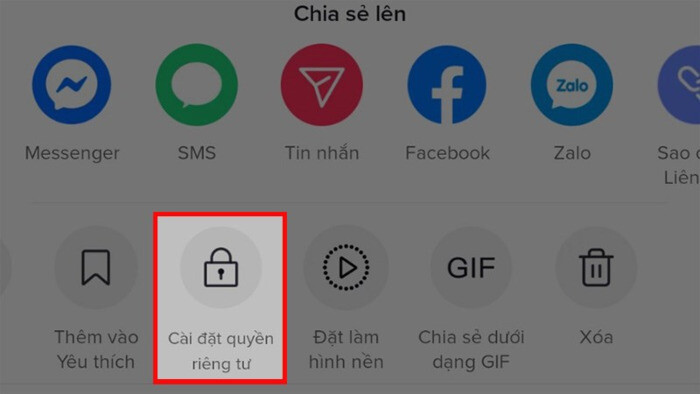
Cách mở bình luận trên TikTok cho toàn bộ video
Nếu muốn công khai và cho phép mọi người được tự do bình luận vào mọi video mà bạn đăng tải, bạn hãy mở chức năng bình luận cho tất cả các video. Cách mở bình luận trên TikTok cho toàn bộ video được thực hiện như sau:
- Bước 1: Mở ứng dụng TikTok trên điện thoại di động, chọn mục Tôi ở thanh công cụ góc dưới cùng bên phải.
- Bước 2: Chọn biểu tượng 3 dấu gạch ngang ở góc trên cùng phía bên phải.
- Bước 3: Ấn chọn mục Quyền riêng tư
- Bước 4: Ấn chọn mục Bình luận
- Bước 5: Ấn chọn mục Mọi người nếu bạn muốn tất cả mọi người đều có thể bình luận. Ấn chọn mục Bạn bè nếu chỉ muốn giới hạn bạn bè của bạn có thể bình luận.
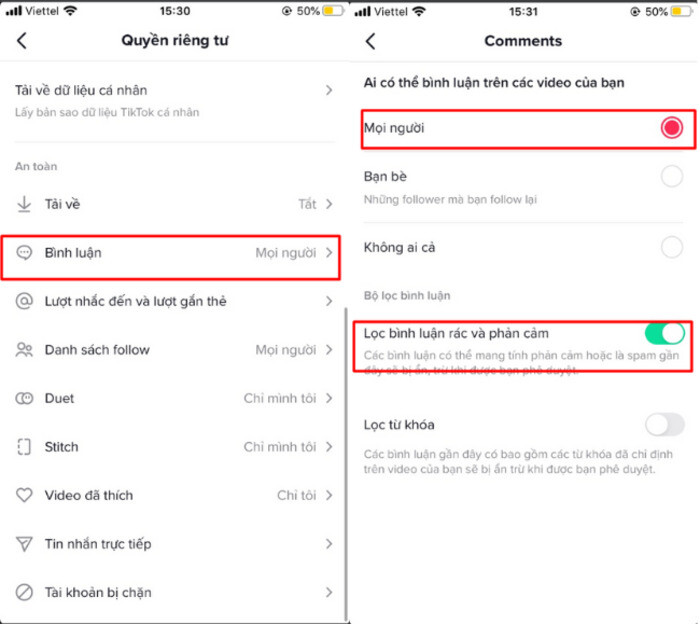
>> Xem thêm: Cách gỡ vi phạm tiêu chuẩn cộng đồng TikTok từ A-Z
Một số cách khắc phục khác khi không bình luận được trên TikTok
Như đã đề cập ở trên, ngoài lý do tắt tính năng bình luận trên TikTok thì còn có một số nguyên nhân khác cũng dẫn tới tình trạng không comment được trong các video trên nền tảng này. Do đó, bạn cũng có thể khắc phục chúng bằng một số cách sau:
Chuyển đổi hệ thống kết nối mạng
Khi sử dụng TikTok, nếu kết nối mạng Wifi của bạn quá kém, đường truyền giật lag, không ổn định thì sẽ dẫn đến tình trạng hệ thống không thể tải được chuỗi bình luận và bạn cũng không thể nhập những bình luận mới.
Vậy thì lúc này bạn hãy chuyển đổi sử dụng sang mạng 3G, 4G để thay đổi đường truyền. Ngược lại, nếu bạn đang sử dụng mạng 3G, 4G thì chuyển sang dùng Wifi hoặc thay đổi nhà mạng khác để đảm bảo kết nối đường truyền ổn định.
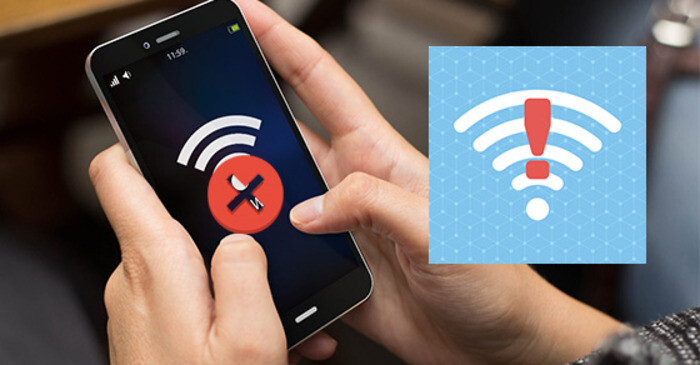
Dọn dẹp bộ nhớ đệm dung lượng trên TikTok
Điện thoại hay thiết bị truy cập của bạn đang có quá nhiều ứng dụng không cần sử dụng đến hoặc ứng dụng rác, gây tiêu tốn nhiều dung lượng trong máy, khiến bạn không đủ dung lượng để chạy các ứng dụng còn lại. Cách giải quyết rất đơn giản, bạn chỉ cần xóa những ứng dụng không dùng đến để giải phóng bộ nhớ dung lượng cho thiết bị. Đây là một cách mở bình luận trên TikTok khá đơn giản.
Tắt đi và khởi động lại ứng dụng TikTok
Nếu kết nối mạng của bạn vẫn ổn định và dung lượng máy vẫn còn, thì lúc này bạn hãy thử tắt đi và khởi động lại ứng dụng TikTok. Bằng cách đăng xuất khỏi ứng dụng và đăng nhập, TikTok có thể sẽ hoạt động lại và bạn có thể bình luận trên các video bình thường.

Cập nhật ứng dụng lên phiên bản cập nhật mới nhất
Bạn không thể bình luận được có thể là do phiên bản ứng dụng của bạn đã quá cũ hoặc lỗi thời dẫn đến phát sinh ra lỗi không thể bình luận được. Do đó, cách mở bình luận trên TikTok đơn giản là bạn cần truy cập và cửa hàng App Store (trên iOS) và Cửa hàng Google Play (trên Android) để cập nhật phiên bản mới nhất của ứng dụng TikTok.
Cung cấp ảnh chụp màn hình lỗi bình luận cho hệ thống TikTok
Nếu tất cả các biện pháp trên vẫn không thể giúp bạn khôi phục lại tính năng bình luận trên TikTok, bạn cần báo cáo vấn đề này trực tiếp với TikTok. Cách thực hiện đơn giản, bạn chỉ cần chụp lại màn hình để chứng minh, nêu rõ tình trạng hiện tại gửi đến hệ thống chăm sóc khách hàng. Sau đó, hệ thống TikTok sẽ nhanh chóng phản hồi, giải đáp và giúp đỡ bạn cách mở bình luận trên TikTok một cách nhanh chóng.

Thêm bộ lọc bình luận cho các video trên TikTok
Đối với người dùng TikTok, đặc biệt là những ai đang kinh doanh trên nền tảng này chắc chắn sẽ rất cần tính năng bình luận để có thể tương tác và giao lưu với khách hàng của mình. Tuy nhiên, cũng không thể tránh khỏi trường hợp gặp phải các bình luận mang tính chất spam, khiêu khích làm ảnh hưởng đến uy tín và quá trình kinh doanh. Thế nên, để giải quyết vấn đề này, TikTok đã cho ra mắt tính năng lọc bình luận, người dùng có thể kiểm soát các bình luận. Đây là cách giới hạn bình luận trên TikTok đơn giản.
Khi tính năng này được kích hoạt, các bình luận sẽ tự động bị ẩn đi nếu không nhận được sự phê duyệt của tác giả. Tính năng này được tạo ra để kết nối người dùng và cùng nhau chung tay xây dựng một môi trường TikTok văn minh hơn. Cách mở bình luận trên Tik Tok thêm tính năng lọc bình luận như sau:
- Bước 1: Mở ứng dụng TikTok trên điện thoại di động, ấn chọn mục Tôi ở thanh công cụ góc dưới cùng bên phải.
- Bước 2: Ấn chọn biểu tượng 3 dấu gạch ngang ở góc trên cùng bên phải.
- Bước 3: Tại mục Quyền riêng tư, chọn Bình luận.
- Bước 4: Lướt xuống dưới và sẽ thấy có ba sự lựa chọn: Lọc tất cả bình luận, Lọc bình luận rác và phản cảm, Lọc từ khoá
Lựa chọn chế độ phù hợp mà bạn mong muốn, gạt nút sang bên phải đến khi hiện màu xanh là hoàn tất.
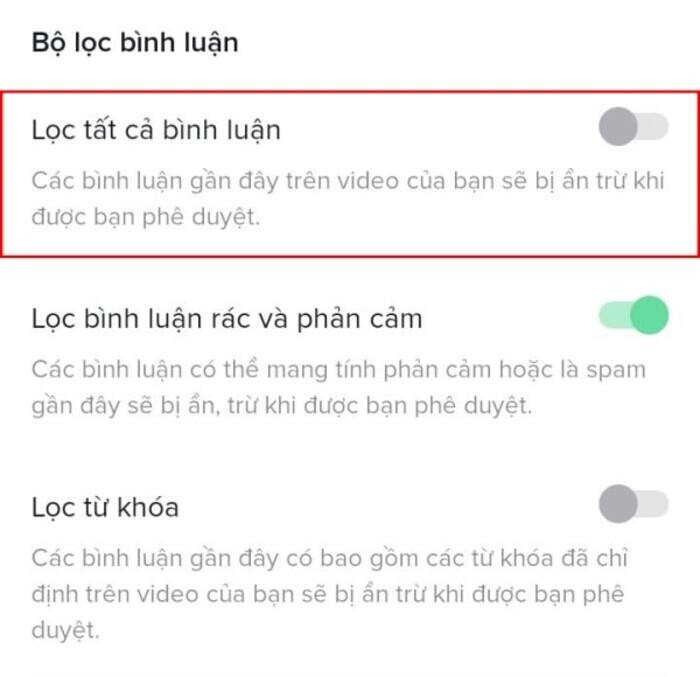
>> Xem thêm: Cách quay TikTok thu hút, hấp dẫn người xem nhất
Một số lưu ý về phần bình luận trên TikTok bạn cần biết
Phần bình luận trên TikTok có thể là một phần quan trọng trong trải nghiệm sử dụng ứng dụng này, nhưng cũng cần phải tuân thủ một số quy tắc và lưu ý. Dưới đây là một số điểm bạn cần biết về phần bình luận trên TikTok:
- Tôn trọng và lịch sự: Luôn luôn bình luận một cách lịch sự và tôn trọng người khác. Tránh sử dụng ngôn ngữ xúc phạm, tục tĩu hoặc thô tục.
- Tránh spam: Không nên viết nhiều bình luận liên tiếp hoặc sử dụng các biểu tượng cảm xúc hoặc từ khoá trùng lặp để tránh bị xem là spammer.
- Để lại bình luận xây dựng: Bình luận nội dung có giá trị và liên quan đến video. Hãy chia sẻ ý kiến, khen ngợi hoặc đặt câu hỏi liên quan để tham gia vào cuộc trò chuyện.
- Tránh bình luận tiêu cực: Không nên thể hiện sự không hài lòng hoặc bình luận tiêu cực về người khác hoặc nội dung video. Nếu bạn không thích video nào đó, bạn có thể di chuyển qua video khác.
- An toàn và bảo mật: Không nên chia sẻ thông tin cá nhân như số điện thoại, địa chỉ email hoặc thông tin cá nhân khác trong bình luận.
- Để lại lời khen: Khi bạn thấy video hay và đáng yêu, hãy để lại lời khen hoặc biểu tượng cảm xúc tích cực để ủng hộ người tạo nội dung.
- Kiểm tra chính tả và ngữ pháp: Bạn nên kiểm tra chính tả và ngữ pháp trước khi đăng bình luận để tránh những lỗi không cần thiết.
- Theo dõi hướng dẫn của TikTok: TikTok có các quy định và hướng dẫn về việc sử dụng bình luận. Hãy đảm bảo bạn tuân thủ các quy định này để tránh bị cấm hoặc xóa bình luận.
- Quản lý bình luận: Bạn có thể quản lý bình luận trên tài khoản của mình bằng cách chặn hoặc ẩn bình luận từ người dùng cụ thể hoặc từ từ khoá không mong muốn.
- Phản hồi thích hợp: Nếu có bình luận hoặc câu hỏi đối với bạn, hãy trả lời một cách thích hợp và lịch sự. Điều này có thể tạo dựng một cộng đồng tích cực trên TikTok.
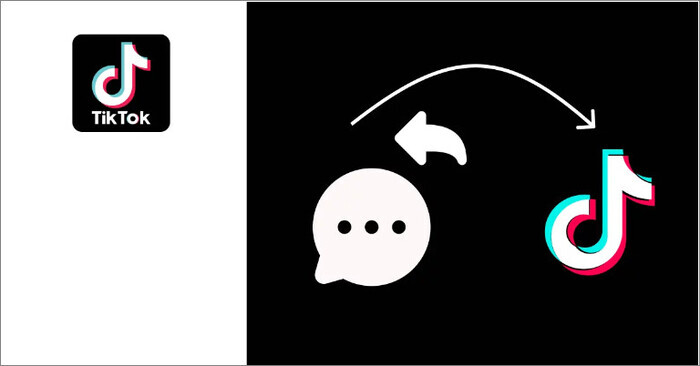
Trên đây là những hướng dẫn về cách mở bình luận trên TikTok. Bạn hãy tham khảo những cách khắc phục trên để phục hồi tính năng bình luận trên TikTok của mình. Chúc bạn thành công!
FAQ
Làm thế nào để quản lý cài đặt quyên riêng tư của bình luận trong toàn bộ video?
Các bước để quản lý cài đặt quyền riêng tư của phần bình luận trên toàn bộ video TikTok của bạn:
- Chọn mục Hồ sơ ở góc dưới bên phải
- Chọn biểu tượng 3 dòng gạch ngang ở phía trên bên phải để đi đến phần Cài đặt
- Chọn mục Cài đặt và quyền riêng tư
- Chọn mục Quyền riêng tư, sau đó chọn Bình luận
- Tại mục Những ai có thể bình luận trên video của bạn, chọn những người mà bạn cho phép họ bình luận.
Ai có thể bình luận trên video của thanh thiếu niên?
Bạn có thể thay đổi những người được phép bình luận trên video của bạn tại mục Ai có thể bình luận video của bạn.
Đối với thanh thiếu niên 13 đến 15 tuổi:
- Biện pháp kiểm soát đối tượng bình luận được đặt là Bạn bè.
- Chỉ những người bạn bè follow nhau trên TikTok mới có thể bình luận video của bạn.
- Nếu bạn muốn riêng tư, bạn có thể tắt cài đặt Cho phép bình luận để ngăn không cho người khác bình luận trên video của bạn.
Đối với thanh thiếu niên 16 đến 17 tuổi:
- Biện pháp kiểm soát đối tượng bình luận được đặt là Tất cả mọi người.
- Ở độ tuổi này, bất kỳ ai trên TikTok đều có thể bình luận trên các video của bạn.
- Nếu muốn giới hạn đối tượng có thê rbinfh luận video của bạn, vào mục Cho phép bình luận để tuỳ chỉnh.
Follow bePOS: